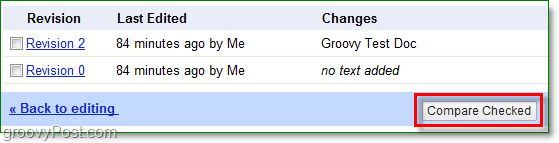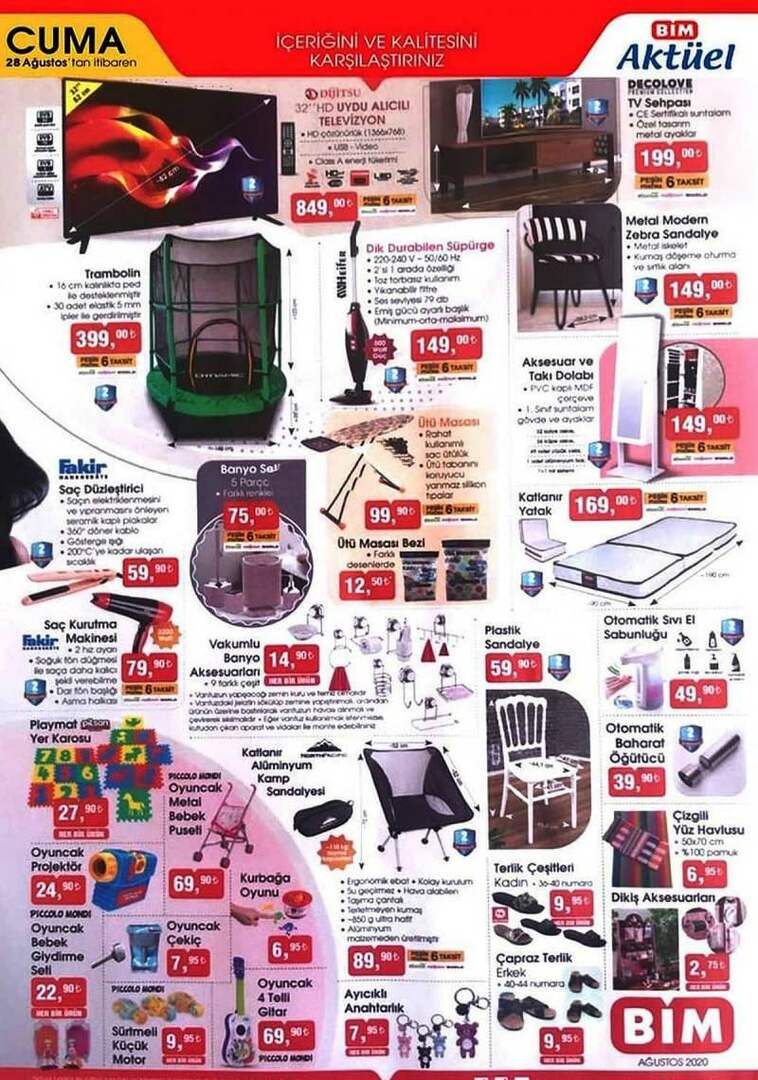Como tornar público o Google Docs e gerenciar seu compartilhamento
Google Documentos Google Freeware / / March 19, 2020

O Google Docs compartilha com praticamente qualquer pessoa, mas há mais truques do que apenas e-mails para seus contatos. Os recursos de compartilhamento e edição são ideais para colaborar em projetos com colegas, colegas e amigos ou familiares. No entanto, lembre-se de que, quando você convida outras pessoas a visualizar seus documentos, elas também podem compartilhá-las com outras pessoas.
Existem algumas maneiras diferentes de compartilhar o Google Docs com outras pessoas. Primeiro, você tem o compartilhamento de email clássico. Se você estiver executando o Google Docs, poderá anexá-los e enviar e-mails à sua lista de contatos automaticamente. Outra maneira é usar um "URL secreto", que permitirá que qualquer pessoa que visite esse URL visualize e possivelmente edite o documento. Vamos ver algumas das diferentes maneiras.
Como compartilhar rapidamente seus documentos do Google Docs
A primeira coisa que você precisa localizar é o Compartilhar cardápio; uma vez que você faz -Clique isto. No menu suspenso, você verá algumas opções diferentes para compartilhar seus documentos com outras pessoas. Não se esqueça, tudo o que você fizer neste menu afetará apenas os documentos onde você
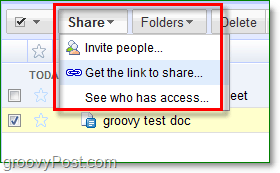
Na guia Obter o link para compartilhar, há duas configurações para ajustar. A caixa de seleção superior permitirá que qualquer pessoa que visite o link veja seu documento, mesmo que não tenha uma conta do Google Docs. O segundo link permitirá que eles editar seu documento. Essa ativação significa que eles podem fazer cópias, compartilhá-las com outras pessoas e alterar completamente o seu documento.
Tenha cuidado com quem você fornece este link. Se alguém compartilhar esse link com mais alguém, a privacidade do seu documento poderá ficar comprometida. Este cenário é especialmente verdadeiro se você tiver Verificado para permitir que essa pessoa editar.
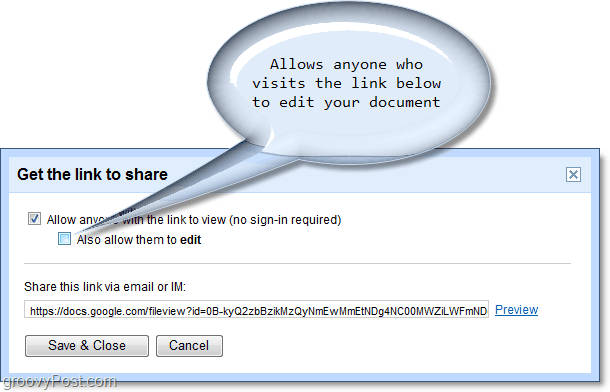
o maneira mais segura compartilhar seus documentos exigirá um pouco mais de trabalho, mas, em troca, concederá acesso específico a quem pode visualizar e editar seu documento. Depois de compartilhar um documento com alguém usando o Convitepessoas função, ele será exibido no Google Docs como Compartilhou comigo. A função de compartilhamento de edição também é a mesma, portanto, qualquer pessoa que você conceda privilégios para editar também poderá Compartilhar seu documento com outras pessoas.
Nota: O recurso que permite que editores compartilhem seu documento pode ser desativado na guia Permissões avançadas.
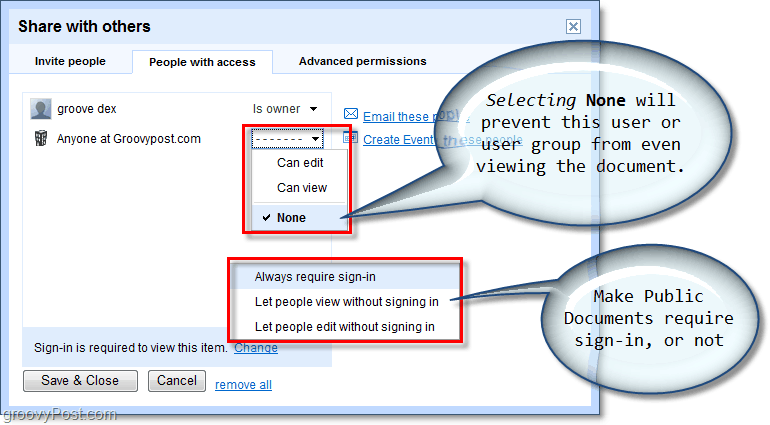
Alterações de percurso!
Digamos que você tenha concedido a alguém privilégios para editar seu documento e não tem certeza de quais atualizações foram alteradas? Ou talvez você tenha compartilhado seu documento com apenas uma tonelada de pessoas e alguém o sabotou? O histórico de revisões permite ver as alterações feitas em um documento entre salvamentos e também quem o alterou. Essa transparência ajudaria a manter as coisas interessantes se surgisse confusão!